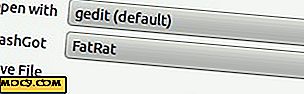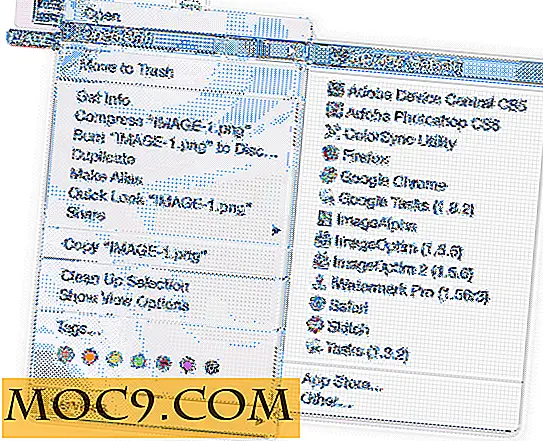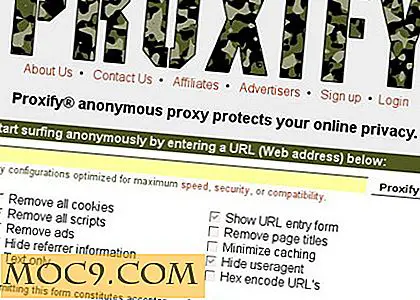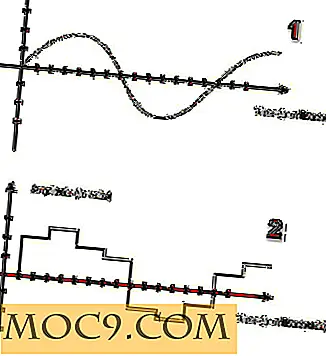Sådan styres Windows-tjenesterne i Windows 8
Windows Service er en eksekverbar, der kører i baggrunden i Windows. De fleste Windows-tjenester starter med systemstart. Hovedformålet med ydelserne er, at de kan løbe i baggrunden og fortsætte med at udføre en bestemt opgave eller udløse en handling, når det er nødvendigt.
Der er to hovedgrupper af tjenester. Den første gruppe af tjenester omfatter standardtjenesten fra Microsoft, mens den anden gruppe består af tjenester, der er oprettet af tredjeparts software.
Adgang til og administration af tjenester
Windows giver et par måder at få adgang til og administrere de tjenester, der er installeret på computeren.
1. Task Manager
Den nemmeste måde at finde ud af om de kørende tjenester i Windows 8 er via Task Manager. Åbn task manager og klik på fanen "Tjenester". Du bør se alle tjenesterne i din computer.
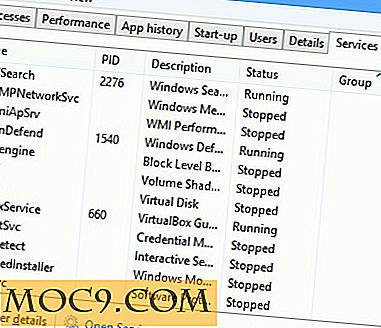
2. Services Management Console
Hvis du har brug for flere oplysninger om tjenesterne, kan du gå til "Kør -> services.msc". Dette åbner Services Management Console, hvor du kan se og administrere dine tjenester.

Fordelen ved at administrere tjenester via ledelseskonsollen er at du får beskrivelser af hver tjeneste, hvilket gør det lettere for dig at beslutte, hvad du skal gøre med tjenesten.
Viser kun tjenester, der er oprettet af tredjeparts software
I de fleste tilfælde vil du kun se den store liste over tjenester, der omfatter både standardtjenesterne fra Microsoft og dem, der er oprettet af tredjeparts software. For kun at liste tredjepartstjenesterne, følg nedenstående trin:
- Åbn Microsoft Configuration Utility ved at gå til "Kør -> msconfig"
- Gå til fanen Tjenester
- Marker "Skjul alle Microsoft-tjenester" (ALT + H)

Dette vil skjule alle Microsoft-relaterede tjenester og vise kun de tjenester, der er oprettet af tredjeparts software. Hvis du vil, kan du fjerne markeringen af nogen af tjenesterne for at fjerne dem fra at køre i baggrunden.
Sikker deaktiver tjenester uden komplikation
Nogle af tjenesterne er vigtige for systemet, og de kan fejlagtigt deaktivere hele computeren. Hvis du ikke er sikker på, hvilke tjenester der kan deaktiveres, og hvilken du har brug for for at holde den løbende kørende, kan du bruge Vista Services Optimizer-software.
Vista Services Optimizer er en nyttig software, der kan servicere i henhold til din profil.
1. Download Vista Services Optimizer. Selv om softwaren ikke nævner Windows 8 i systemkravene, kan jeg bekræfte, at det virker i Windows 8.
Bemærk : Han installatør vil prøve at installere ekstra software sammen med Vista Services Optimizer. Du skal klikke på Afvis i stedet for Accept for at installere Vista Service Optimizer alene.

2. Åbn Vista Services Optimizer og klik på knappen "Automatisk tune". Der åbnes et nyt vindue, hvor du kan vælge indstillinger efter dine behov.

3. Når du har gennemført dette, skal du trykke på OK-knappen efterfulgt af knappen Optimer. Vista Services Optimizer aktiverer eller deaktiverer automatisk tjenester i henhold til oplysningerne fra dig.

4. Efter optimering anbefales det, at du genstarter din pc, for at den træder i kraft.
Konklusion
Der er mange måder at optimere din Windows-maskine på, og deaktivering af de ubrugelige tjenester er en af de nemmeste måder at forbedre dens ydeevne på. Hvis du har spørgsmål til Windows Services, skal du kontakte os i kommentarerne.